Aktualisiert April 2024: Erhalten Sie keine Fehlermeldungen mehr und verlangsamen Sie Ihr System mit unserem Optimierungstool. Hol es dir jetzt unter diesen Link
- Laden Sie das Reparaturtool hier.
- Lassen Sie Ihren Computer scannen.
- Das Tool wird dann deinen Computer reparieren.
Manchmal wird der Fehler "Keine solche Datei oder kein solches Verzeichnis" mit unterschiedlichen Problemen angezeigt. In diesem Artikel werde ich hauptsächlich auf den Fehler "Keine solche Datei oder kein solches Verzeichnis" im sicheren Kopierprotokoll eingehen. Was verursacht diesen SCP-Fehler? Wie kann es ohne Hilfe auf unterschiedliche Weise gelöst werden? Die Antworten auf all diese Fragen finden Sie unten.
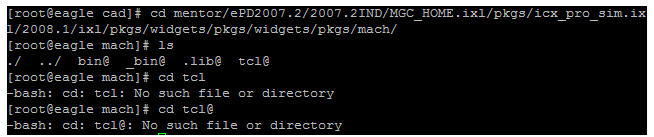
Zuerst möchte ich erklären, was SCP ist. Als Akronym für Secure Copy Protocol steht SCP für ein Protokoll zum Übertragen von Sicherheitsdateien zwischen lokalen und Remote-Hosts oder zwischen verschiedenen Remote-Hosts. SCP wurde basierend auf dem Secure Shell (SSH) -Protokoll entwickelt und hilft beim Übertragen von Dateien zwischen verschiedenen Geräten. SCP hat viel mit dem File Transfer Protocol (FTP) gemeinsam, außer dass das erstere Sicherheit und Authentifizierung bietet.
In letzter Zeit haben jedoch viele Leute berichtet, dass SCP beim Versuch, Dateien mit einem Programm zu kopieren, nicht auf einen solchen Datei- oder Verzeichnisfehler stößt. Da ich mir dessen bewusst war, beschloss ich, einige der häufigsten Ursachen für einen SCP-Fehler und die geeigneten Lösungen zur Behebung dieses Fehlers aufzulisten.
Problem beheben
- Stellen Sie sicher, dass Sie beim Senden mit ascp den richtigen Pfad zur Quelle und zum Ziel angegeben haben. Es kann besonders schwierig sein, Informationen über den Pfad zum Remote-Server bereitzustellen, da in der Befehlszeile keine Navigation vorhanden ist. Sie können versuchen, über die GUI nach Dateien im Remote-Verzeichnis zu suchen, oder Sie können den Serveradministrator fragen.
In der GUI können Sie versuchen, den aktuellen Ordner zu aktualisieren (beenden und zurückgeben), um festzustellen, ob Dateien oder Unterordner vom Server entfernt wurden.
- Stellen Sie auf Unix-Systemen sicher, dass Sie nicht versuchen, eine spezielle Datei wie einen symbolischen Link oder einen benannten Kanal hochzuladen. Sie können die Dateitypen überprüfen, indem Sie ls -l ausführen.
Eine Beispielausgabe hierfür ist die folgende:
-rw-r - r– 1 aspera 0 12 oct 15:50 notes.txt Notizbuch.
drwxr-xr-x 4 Mitarbeiter aspera 136 23. November 16:49 Project_Folder
prw-r - r– 1 aspera mitarbeiter 0 28 sen 16:43 apipe
lrwxr-xr-x 1 Mitarbeiter aspera 13 November 23 16:49 my_link -> my_fichier
Sie können den Dateityp durch das erste Zeichen der Spalte ganz links angeben. - zeigt auf eine normale Datei und d zeigt auf ein Verzeichnis, das Sie beide auf die übliche Weise übertragen können. Spezielle Dateien wie benannte Kanäle (p) und symbolische Links (l) können jedoch nicht übertragen werden und führen dazu, dass diese Fehlermeldungen angezeigt werden.
Aktualisierung vom April 2024:
Sie können jetzt PC-Probleme verhindern, indem Sie dieses Tool verwenden, z. B. um Sie vor Dateiverlust und Malware zu schützen. Darüber hinaus ist es eine großartige Möglichkeit, Ihren Computer für maximale Leistung zu optimieren. Das Programm behebt mit Leichtigkeit häufig auftretende Fehler, die auf Windows-Systemen auftreten können – ohne stundenlange Fehlerbehebung, wenn Sie die perfekte Lösung zur Hand haben:
- Schritt 1: Laden Sie das PC Repair & Optimizer Tool herunter (Windows 10, 8, 7, XP, Vista - Microsoft Gold-zertifiziert).
- Schritt 2: Klicken Sie auf “Scan starten”, Um Windows-Registrierungsprobleme zu finden, die PC-Probleme verursachen könnten.
- Schritt 3: Klicken Sie auf “Repariere alles”Um alle Probleme zu beheben.
Verwenden Sie die richtigen Befehle
Sie müssen den richtigen Befehl verwenden, abhängig von der Konfiguration der Hosts, zwischen denen Sie Dateien übertragen möchten. Zu diesem Zweck werden einige Befehle aufgelistet, mit denen Sie Dateien zwischen verschiedenen Hostkonfigurationen übertragen können.
Kopieren von einem lokalen Host auf einen Remote-Host
Der lokale Host ist der eigentliche Computer, auf den Sie physischen Zugriff haben. Der Remote-Host ist derjenige, auf den der Benutzer keinen physischen Zugriff hat und der sich auf einem Remote-Server befindet. Um Dateien vom lokalen Host auf den Remote-Host zu übertragen, müssen Sie Folgendes verwenden Befehl Konfigurationen.
$ scp "the_file" Ihr_Benutzername @ the_remote_host: Verzeichnis / Pfad / zu / zu /
Hier ist ein Beispiel für eine Kopie einer Textdatei mit dem Namen "Alexa.txt".
$ scp Alexa.txt [email protected]:/some/remote/directory
Auf die gleiche Weise können Sie das gesamte Verzeichnis wie folgt kopieren
$ scp -r „the_directory_to_copy“ your_username@the_remote_host:the/path/to/the/directory/to/copy/to
Ein Beispiel für das Kopieren eines Verzeichnisses mit dem Namen "Alexa" lautet wie folgt.
$ scp -r foo [email protected]:/some/remote/directory/bar
Kopieren vom Remote-Host zum lokalen Host
Beim Kopieren einer Datei von einem Remote-Host auf einen lokalen Host unterscheiden sich die Befehlskonfigurationen von den ursprünglichen. Hier sind die entsprechende Befehle zum Kopieren von Dateien zwischen dem Remote-Host und dem lokalen Host.
Verwenden Sie den folgenden Befehl, um eine Datei zu kopieren
$ scp your_user_name @ the_remote_host: the_file / Ihr / local / Verzeichnis
Verwenden Sie die folgenden Befehle, um eine Datei mit dem Namen Alexa.txt zu kopieren.
$ scp your_user_name @ the_remote_host: Alexa.txt / Ihr / local / Verzeichnis
Expertentipp: Dieses Reparaturtool scannt die Repositorys und ersetzt beschädigte oder fehlende Dateien, wenn keine dieser Methoden funktioniert hat. Es funktioniert in den meisten Fällen gut, wenn das Problem auf eine Systembeschädigung zurückzuführen ist. Dieses Tool optimiert auch Ihr System, um die Leistung zu maximieren. Es kann per heruntergeladen werden Mit einem Klick hier

CCNA, Webentwickler, PC-Problembehandlung
Ich bin ein Computerenthusiast und ein praktizierender IT-Fachmann. Ich habe jahrelange Erfahrung in der Computerprogrammierung, Fehlerbehebung und Reparatur von Hardware. Ich spezialisiere mich auf Webentwicklung und Datenbankdesign. Ich habe auch eine CCNA-Zertifizierung für Netzwerkdesign und Fehlerbehebung.

